Word排版拓展课排版作业
- 格式:pdf
- 大小:4.77 MB
- 文档页数:45

注意:本次实验完成后把最后两页《实验报告答题纸》.........打印成纸质.............及你的文档制作成果文档,下次上理论课时上交。
其中,[实验内容]的蓝色文字部分是《实验报告2答题纸》所填写内容实验二 word综合排版(一)班级姓名完成日期课(内、外)总计本实验用时间【实验目的】①掌握Word的启动和退出。
②掌握Word文档的建立、保存与打开操作。
③掌握字符串的查找与替换等基本编辑方法。
④掌握文本的剪切、复制和粘贴操作。
⑤掌握特殊符号的插入方法。
⑥掌握文档中字符和段落格式的设置。
⑦掌握艺术字体的设置。
⑧掌握分栏排版技术。
⑨掌握页眉和页脚的设置。
⑩掌握插入图片及设置图片格式的方法。
【实验内容】1. 文档的编辑(1)选择“开始”→“程序”→“Microsoft Office”→“Microsoft Office Word 2007”命令,屏幕上将出现Word应用程序窗口。
图5-1 文档格式与内容(2)创建一个新文档,输入文档的文字内容如图5-1所示。
(3)保存文件为w1. docx。
(4)参见样文图5-3,将文中标题1与标题2的内容进行交换,并将交换后的第一段内容从“从上述定义来看,……”处另起一段。
操作步骤1:(5)在正文第一段和第二段中,查找文字“电子签名”、“数据”,分别替换为红色字体、加粗。
样式如图5-3所示。
操作步骤:①首先选中正文第一段和第二段下的内容,然后选择“编辑”→“替换”命令,在弹出的“查找和替换”对话框中单击“替换”选项卡,在“查找内容”文本框中输入“电子签名”,在“替换为”文本框中,输入“电子签名”。
②单击“高级”按钮,注意选中“替换为”中的文本内容,再选择下方的“格式”→“字体”命令,在弹出的对话框中选择“字体颜色”为“红色”,“字形”为“加粗”。
单击“确定”按钮,再单击“全部替换”按钮。
③替换后弹出如图5-2所示对话框,单击“否”按钮结束本次替换操作。
图5-2 “替换”询问框④按上述方法对“数据”进行相同的操作。
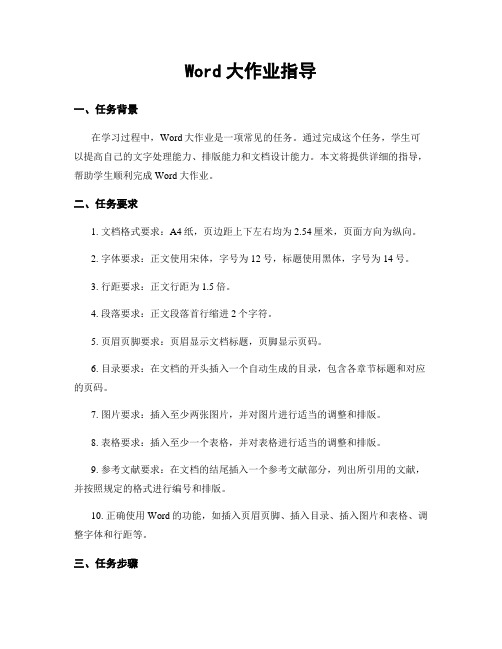
Word大作业指导一、任务背景在学习过程中,Word大作业是一项常见的任务。
通过完成这个任务,学生可以提高自己的文字处理能力、排版能力和文档设计能力。
本文将提供详细的指导,帮助学生顺利完成Word大作业。
二、任务要求1. 文档格式要求:A4纸,页边距上下左右均为2.54厘米,页面方向为纵向。
2. 字体要求:正文使用宋体,字号为12号,标题使用黑体,字号为14号。
3. 行距要求:正文行距为1.5倍。
4. 段落要求:正文段落首行缩进2个字符。
5. 页眉页脚要求:页眉显示文档标题,页脚显示页码。
6. 目录要求:在文档的开头插入一个自动生成的目录,包含各章节标题和对应的页码。
7. 图片要求:插入至少两张图片,并对图片进行适当的调整和排版。
8. 表格要求:插入至少一个表格,并对表格进行适当的调整和排版。
9. 参考文献要求:在文档的结尾插入一个参考文献部分,列出所引用的文献,并按照规定的格式进行编号和排版。
10. 正确使用Word的功能,如插入页眉页脚、插入目录、插入图片和表格、调整字体和行距等。
三、任务步骤1. 创建新文档:打开Word软件,点击“新建”按钮创建一个新的文档。
2. 设置页面格式:点击“页面布局”选项卡,在“页面设置”中设置页面的大小为A4纸,页边距上下左右均为2.54厘米,页面方向为纵向。
3. 设置字体和行距:点击“开始”选项卡,在“字体”和“段落”中设置正文的字体为宋体,字号为12号,行距为1.5倍,段落首行缩进2个字符。
4. 插入页眉页脚:点击“插入”选项卡,在“页眉页脚”中选择“页眉”或“页脚”,在页眉中输入文档标题,在页脚中选择“页码”并设置位置。
5. 插入目录:点击“引用”选项卡,在“目录”中选择“自动目录”,Word将自动生成目录,包含各章节标题和对应的页码。
6. 插入图片:点击“插入”选项卡,在“图片”中选择要插入的图片文件,Word会自动将图片插入文档中,可以通过拖动和调整大小来调整图片位置和大小。

注:图片可以自己任意找,每组选做一题。
WORD编辑排版练习练习题目一:1.插入艺术字(第三行第四列),艺术字形状:细上弯弧。
2.插入图片(图片从INTERNET网上下载自然风景图片)3.图片环绕格式:穿越型。
4.图片叠放次序:置于底层。
5.插入页码6.正文第二段:阴文,段落行距固定值:20磅。
7.将正文文字置于一个文本框中。
文本框无外框线;填充颜色为淡紫色;填充效果为横向。
8.正文第一、二、三、四段的字体颜色为绿色;五、六段的字体颜色为蓝-灰色;第七段之后的各段字体颜色为深蓝色。
欣赏人生人生需要用一颗善感的心灵去欣赏,而不要只用一双忙碌的眼睛去观看。
因为人生中如果缺乏欣赏,就缺少了应有的乐趣。
欣赏就是赏识和领略,就是用心灵去感受视线之内的那一份美好。
落日晚霞、霜叶秋林需要欣赏,晓风残荷、敲窗冷雨也需要欣赏,鸟啼而欣然有会,花落而潇然自得。
可见,自然界中一景一物,都有妙境。
人际之间,同样需要欣赏。
欣赏别人是一种尊重,被人欣赏是一种承认,无人欣赏则或许是一种不幸和悲哀。
欣赏别人的豁达真诚,从而陶冶自己的情操;欣赏别人的博学多才,从而营养自己的智慧;欣赏别人精湛的作品,从而提升自己的艺术水准……欣赏是一种互补,是一种冶炼,是艺术升华前的一种酝酿、一种喷薄欲出的激情。
欣赏高山,自会在高山的巍峨中找到强悍和凝重;欣赏大海,自会在大海的澎湃中感悟到气度与洗礼;欣赏大树,自会在大树的伟岸中获得自立和尊严;欣赏小草,自会在小草的葳蕤中汲取执著与希望。
欣赏不同于好奇,它需要有一双睿智而又真诚的眼睛;欣赏也不同于猎艳,它需要具备高尚、敏锐和爱美的心灵。
无知,便无欣赏。
欣赏需要一种理性的深度。
不然,会流于简单的艳羡和盲从。
所以,欣赏需要新颖的角度、独具的慧眼。
正如明代学者洪应明所言:雨余观山色,景象便觉新妍;夜静听钟声,音响尤为清越。
一个失去欣赏之情的人是可悲的,因为他的心灵已经十分衰老。
如果,不相信自己注定就是平庸之辈,就应该学会在欣赏别人的同时,试着把自己投入到竞争的洪流之中,以自信取代自卑,以奋争代替不满,活出自己欣赏的模样!练习题目二:1)第一段格式:楷体、五号,首行缩进2字符。

文章的排版练习题班级姓名填空题
1、电子小报不仅要有、的报头,还要有和
,这样既能,又能给人以。
2、利用Word编辑小报时,我们经常使用输入文字内容,并利用其排版。
文本框可以看成是一个和的容器。
3、制作电子小报时,如果文章较长,在一个文本框中输入不利于排版时,可以用来完成较长的文章排版。
具体方法是:在文本框之间建立。
当文本框间建立链接后,如果前一文本框中输入的文字占满该文本框时,光标会的文本框继续接受录入,若调整文本框的大小,其中的文本会的文本框中调整。
4、我们还可以通过设置文本框的格式,对文本框的和
进行设置。
文本框格式的编辑可以用功能区中的命令,或通过右击文本框边线,在快捷菜单中选择命令打开对话框,通过选项来改变文本框的和。
5、在制作电子小报的过程中,有时要对在布局上进行准确的,最常用的工具就是。
利用表格可以轻松的将和排列整齐,表格会使人觉察不到是利用表格做出来的。
6、我们常利用表格提供的和功能来达到我们所需要的效果。
合并是将合并为,拆分是将
拆分为。
7、在Word中,如果要对某一对象进行编辑,必须遵守的原则是:
,。
表格的操作也是如此。
8、制作电子小报,如果文章太长,且每行字数太多,我们常常将其进行,整篇文章阅读起来会变得较轻松。

要求:先建立一个以自己学号姓名命名的文件夹,所有文件存在里面
一、汉字录入
1、在以下表格中正确录入自己的姓名及学号。
2、正确录入教材第1页倒数第一段内容,文本中的英文、数字按西文方式,标点符号按中文方式。
3、整个录入的文本以文件名“JSJ1.DOC”保存在学号文件夹中。
二、WORD编辑和排版
打开上面的文件JSJ1.DOC,完成如下操作,以“计算机1.DOC”为文件名另存于学号文件夹下。
1、页面设置:纸张16开,纵向;页边距上、下、左、右均为2.5cm;
2、排版设置:标题为“计算机起源”黑体三号粗体居中,段前段后各隔22磅;正文为宋体小五号两端对齐,行距为1.5倍行距,段间距为9磅,首行缩进2个字符;
3、将正文第一个字设置首字下沉,楷体,距正文0.7cm;
4、设置页眉为自己的姓名,居中对齐、宋体四号、红色,置于居中位置,页脚为页码;
5、在内容右上方制作艺术字“计算机起源”(要求:华文行楷、艺术字形状为正三角形、选择一种自认为好看的“纹理”填充效果,图文紧密环绕);内容下方绘制“五星”图形,红色,图形衬于文字下方
6、设置背景颜色为淡黄色,且打印预览中也显示淡黄色;
7、用替换功能将正文所有“计算机”一词的格式设置为黑体、红色、
粗斜体。
三、表格制作
制作一张6×6表格,纵向、横向第二个单元格开始分别输入四个学生的名字和四门考试科目;
第一个单元格绘制斜线表头,输入“姓名”、“科目”;
表格内容居中,表格边框使用1.5磅红色的线条,整个表格文字居中,设置文字环绕为“环绕”,行高、列宽适宜,使用浅色背景;。
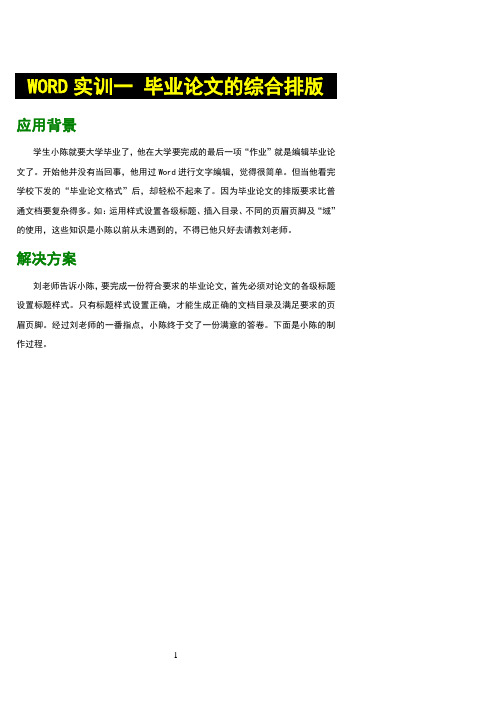
WORD实训一毕业论文的综合排版应用背景学生小陈就要大学毕业了,他在大学要完成的最后一项“作业”就是编辑毕业论文了。
开始他并没有当回事,他用过Word进行文字编辑,觉得很简单。
但当他看完学校下发的“毕业论文格式”后,却轻松不起来了。
因为毕业论文的排版要求比普通文档要复杂得多。
如:运用样式设置各级标题、插入目录、不同的页眉页脚及“域”的使用,这些知识是小陈以前从未遇到的,不得已他只好去请教刘老师。
解决方案刘老师告诉小陈,要完成一份符合要求的毕业论文,首先必须对论文的各级标题设置标题样式。
只有标题样式设置正确,才能生成正确的文档目录及满足要求的页眉页脚。
经过刘老师的一番指点,小陈终于交了一份满意的答卷。
下面是小陈的制作过程。
操作步骤STEP 1—操作准备(1)请大家选择“视图”→“文档结构图”(2)打开文件“毕业论文(素材).doc”。
(3)将该文件“毕业论文(素材).doc”另存为“学号+姓名(毕业论文). doc”。
(4)在新文件的基础上进行以下操作。
STEP 2—页面设置(参见P74)定义如下的页面设置:(1)纸张尺寸为:自定义,按纸张大小,宽19cm,高26.5cm.。
(2)页面各边距设置为:位置距离上边距厘米下边距厘米左边距厘米右边距厘米STEP 3—设置文档属性(参见P75)设置文档的属性:标题:“大学生社会适应能力研究”作者:用自己的姓名单位:所在学院和班级。
温馨提示:“文件”→“属性”命令……注意:保存文件。
STEP 4—封面的制作(书上没有)(1)将文字“深圳职业技术学院”的字符设置为:华文行楷、小初。
(2)将文字“SHENZHEN POLYTECHNIC”的字符格式设置为:Colonna MT、二号、倾斜。
(3)将文字“毕业论文”转换为艺术字,艺术字的样式为第一行,最右一列,字体为“华文细黑、32号、加粗”。
(4)参照样例,利用表格将校徽图片与学校中文名及英文名文字进行混排,如下图所示(请听老师讲解)。
Word大作业指导一、任务背景在现代教育中,Word作为一种常见的文档处理工具,被广泛应用于学生的作业和论文撰写中。
然而,由于学生对于Word的使用技巧和规范要求不够熟悉,导致他们在完成大作业时时常遇到格式混乱、排版错误等问题。
因此,为了匡助学生更好地完成Word大作业,本文提供了详细的指导和要求。
二、格式要求1. 页面设置:A4纸张大小,页边距上下摆布均为2.54厘米。
2. 字体要求:正文使用宋体,字号为12号,标题使用黑体,字号为14号,段落间距为1.5倍行距。
3. 标题层次:大作业需包含标题、副标题和小标题,标题使用一级标题格式,副标题使用二级标题格式,小标题使用三级标题格式。
4. 页眉页脚:页眉中居中显示论文题目,页脚中居中显示页码。
5. 行间距:正文行间距为1.5倍行距,标题与正文之间空一行。
6. 缩进与对齐:段落首行缩进2个字符,正文段落采用两端对齐,标题段落居中对齐。
7. 图片和表格:插入的图片和表格需要有相应的标题和编号,并在正文中进行引用。
三、内容要求1. 封面:封面应包含论文题目、作者姓名、学校、学院、专业和日期等信息,其中论文题目使用居中对齐,字号为16号。
2. 目录:目录应包含论文的各个章节和子章节名称以及对应的页码,便于读者快速定位。
3. 引言:引言应简要介绍论文的研究背景、目的和意义,引起读者的兴趣并提出研究问题。
4. 正文:正文根据论文的具体内容进行组织,可以包括理论分析、实验方法、实验结果等。
每一段落应有明确的主题句,并结合相关的理论和实例进行论述。
5. 结论:结论应对研究问题进行总结,并提出对未来研究的展望和建议。
6. 参考文献:参考文献应按照学术规范进行标注和引用,包括作者姓名、文章标题、期刊名称、发表时间等信息。
四、注意事项1. 文字排版:注意避免浮现错别字和语法错误,使用正确的标点符号和语法结构。
2. 图片和表格:插入的图片和表格应清晰可见,标题和编号需要与正文中的引用相对应。
word综合排版练习可以帮你更加熟练的操作wordWord 2021课程任务(三)【任务题目要求】(一)在d:盘新建一个以“学号+综合任务”为名的文件夹;将本文档最后示例文章的内容复制到新建空白word文档中,以“综合word姓名+学号”命名,存盘到的上述文件夹中。
(二)综合学到的word2021排版技术,完成示例文章的排版:1、设置标题格式:“居中”“黑体”“一号”“阳文”“双下划线”“深蓝色”,字符间距加宽“1.5磅”,并加“深蓝色”“1.5磅边框线”“红色”底纹;2、设置正文格式:首行缩进“2个字符”、字体为“幼圆”、字号大小为“小四”、行间距为固定值“18磅”;3、将正文中第1至第6段中的“计算机”替换为“深蓝色”“黑体”,带着重号;4、将文中“计算机发展总趋势”设置为“二号”“红色”,“算”和“发”降低10磅,“总趋势”设置成增大带圈文字,设置段落格式:段前“1行”段后“1行”;5、将正文的第2段至第6段加上红色的“项目符号”;6、将第1段设置成分栏:“2栏”、“加分隔条”;7、设置最后一段格式:“文字竖排”,并加上“红色”“2磅”“双细线边框”,使用“阴影样式”阴影,颜色为“玫瑰红”;8、将文中“巨型化”设置为:字号“三号”、字体“楷体_GB2312”、颜色“红色”、字体效果“七彩霓虹”;使用格式刷将设置好的格式应用于文字“微型化”“网络化”“智能化”;9、设置页眉为“姓名:××× 学号:×××××× Word综合练习一”,页脚“第×页共×页”,格式都设置为:字体“华文中宋”、字号“五号”、“居中”对齐;10、页面设置:“A4”、上下页边距“2厘米”、左右页边距“2厘米”、装订线“0.3厘米”11、在文中插入图片“日出日落.JPG”,设置图片高度“4厘米”、宽带“6厘米”;【任务目的】加强练习,熟练运用各种word 2021排版技术【难度】★★★★★【示例文章】计算机的发展史世界上第一台计算机于1946年诞生在美国,并命名为ENIAC(Electronic Numerical Integrator And Calculator)。
练习一:Word 排版练习
一、打开原始文件,将“原始文件.doc”)改名为:“你的班级姓名学号.doc”
二、“文件”—“页面设置”—“纸型”:A4,纵向;页边距(从上至下):2,1.8,2,2,0,页眉页脚边距1.5,1.2
三、选中全文,“格式”—“段落”—首行缩进:2字符;对齐方式:两端对齐
四、将第一、二段设置如下:段落:1.3倍行距;字体:华文宋体、小四、褐色;
五、在第二段后插入一行,输入:“那夜,我沉浸在诗意中”;然后对该段取消首行缩进,设置为居中对齐;将文字设置为隶书、小二、桔黄,阴影,并对该段落文字设置浅绿色、带阴影单实线边框,底纹背景填充为浅绿色,图案是50%浅黄色;
六、将“心静而随幽径走……”到“……却穿透了世间的万象。
”作如下设置:仿宋、绿色、五号;并分为两栏。
七、将“我无法用言语来形容……”到文末,作如下设置:五号、桔黄;
八、在绿色的段落中插入图片1.jpg,点击右键,设置图片格式:版式为“四周型”,高度改为5厘米,锁定纵横比;并将图片移到对照文本中相应的位置;
九、在桔黄色的段落的右边插入一个文本框,点击右键,设置文本框格式:版式“四周型”,高度7厘米,宽度5厘米,边框线为绿色三线6磅;放文本框放在相应的位置;
十、在文本框中,按照样本文件,输入一首小诗,并设字体是华文行楷,四号字,深蓝;
十一、文首处插入艺术字“【二泉随笔】夜听文字如流泉”,取第一行第四列
十二、在页脚处插入自动图文集“第X页共Y页”,居中。
在排版过程中,应不时与对照样本比对。
Word大作业指导在学术研究和工作生活中,Word文档是一种常见的编辑工具,特别在撰写大作业时更是不可或者缺的工具。
本文将为大家提供一些Word大作业的指导,匡助大家更加高效地完成文档编辑工作。
一、文档设置1.1 页面设置:在开始编辑Word文档之前,首先需要进行页面设置。
点击页面布局选项,选择合适的页面大小、页边距和方向。
1.2 标题设置:在文档中设置标题样式,可以使文档结构更加清晰。
点击开始选项卡,选择标题样式设置标题级别。
1.3 页眉页脚:在文档中插入页眉和页脚,可以方便地显示文档的页码、标题等信息。
点击插入选项卡,选择页眉页脚设置。
二、文档内容2.1 标题和副标题:在文档中设置标题和副标题,可以使文档结构更加清晰。
使用标题样式设置标题级别,使用副标题样式设置副标题级别。
2.2 段落设置:在文档中设置段落格式,可以使文档内容更加整齐。
使用段落样式设置段落的对齐方式、行距等格式。
2.3 列表设置:在文档中设置列表格式,可以使文档内容更加有序。
使用列表样式设置有序列表或者无序列表。
三、插入图表3.1 插入图片:在文档中插入图片可以使文档内容更加生动。
点击插入选项卡,选择图片插入图片文件。
3.2 插入表格:在文档中插入表格可以使文档内容更加清晰。
点击插入选项卡,选择表格插入表格。
3.3 插入图表:在文档中插入图表可以使文档内容更加直观。
点击插入选项卡,选择图表插入图表。
四、参考文献引用4.1 插入参考文献:在文档中插入参考文献可以方便地引用参考资料。
点击引用选项卡,选择插入参考文献插入参考文献。
4.2 格式设置:在文档中设置参考文献格式可以使文献引用更加规范。
点击引用选项卡,选择参考文献样式设置参考文献格式。
4.3 更新引文:在文档中更新引文可以及时更新文献引用信息。
点击引用选项卡,选择更新引文更新文献引用信息。
五、打印和保存5.1 打印设置:在文档中设置打印选项可以调整打印效果。
点击文件选项,选择打印设置打印选项。